TOP 10+ cách sửa lỗi iPhone không bắt được Wi-Fi hiệu quả
TOP 10+ cách sửa lỗi iPhone không bắt được Wi-Fi hiệu quả
iPhone không bắt được Wi-Fi là lỗi gì? Tình trạng không bắt được Wi-Fi thường diễn ra khá phổ biến trên điện thoại iPhone. Tuy nhiên khi gặp phải lỗi này các bạn đừng vội vàng mang điện thoại ra các cửa hàng sửa chữa điện thoại. Hãy thử ngay 10+ cách sửa lỗi iPhone không bắt được Wi-Fi 5GHz dưới đây. Biết đâu chúng lại khắc phục được tình trạng và còn giúp bạn tiết kiệm được một khoản chi phí kha khá.
Tại sao điện thoại iPhone không bắt được Wi-Fi?
Có rất nhiều nguyên nhân dẫn tới tình trạng điện thoại không mở được Wi-Fi. Dưới đây là những nguyên nhân hay gặp nhất làm cho điện thoại iPhone của bạn gặp phải lỗi.
- Lỗi nguồn phát Wi-Fi: có thể do wifi chưa bật hoặc thiết bị phát Wi-Fi quá xa so với điện thoại của bạn,…
- Lỗi từ cài đặt điện thoại: iPhone của bạn đang để ở chế độ máy bay hoặc địa chỉ IP trong điện thoại bị sai hay là thiết lập cài đặt có vấn đề,...
- Lỗi đến từ cách sử dụng: điện thoại của bạn bị ngắt Wi-Fi mà không biết.
- Lỗi hư hỏng ở bên trong của điện thoại: iPhone không nhận Wi-Fi cũng có thể do bị hỏng IC Wi-Fi.

Với mỗi một nguyên nhân khác nhau sẽ có cách sửa lỗi iPhone không bắt được Wi-Fi tương ứng. Dưới đây là những cách sửa lỗi iPhone không vào được Wi-Fi rất dễ dàng. Bạn hoàn toàn có thể thử và áp dụng trên chiếc điện thoại của mình trước khi quyết định sửa wifi iPhone uy tín nhé.
Tham khảo giá dịch vụ sửa wifi điện thoại iPhone mới nhất tháng 7/2025 tại Điện Thoại Vui:
[dtv_product_related category='sua-main-ic-wifi/sua-main-ic-wifi-dien-thoai-iphone']
iPhone không bắt được Wi-Fi ở xa - Cách khắc phục từ Điện Thoại Vui TV
Top 10+ cách sửa lỗi iPhone bắt được Wi-Fi nhưng không kết nối
Sau đây chúng tôi sẽ tổng hợp tất cả các cách sửa lỗi iPhone không bắt được Wi-Fi 5GHz hay 2.5ghz ngay tại nhà. Cùng xem ngay nhé!
Tắt Wi-Fi và bật lại khi iPhone không bắt được Wi-Fi
Nếu iPhone bắt Wi-Fi yếu hoặc đang sử dụng mà tự động mất kết nối, bạn hãy thử khắc phục bằng cách tắt tính năng WiFi trên thiết bị của mình và bật hoạt động trở lại. Để thực hiện, bạn làm như sau:
Bước 1: Bạn vào Cài đặt
Bước 2: Bạn chọn WiFi, sau đó chọ trượt thanh ngang sang trái để tắt, chờ một vài giây rồi bật ngược trở lại.
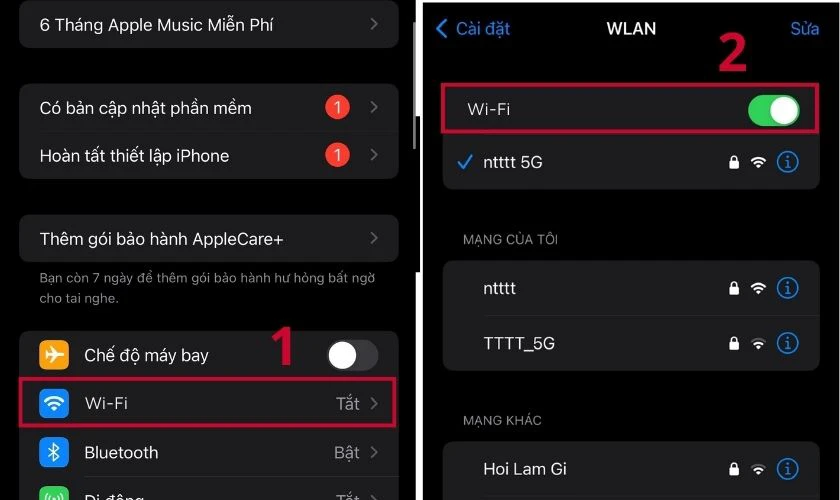
Hoặc nhanh hơn bạn có thể truy cập vào Trung tâm điều khiển sau đó nhấn vào biểu tượng WiFi để tắt, bạn chờ vài giây thì bật trở lại. Sau khi hoàn thành thao tác, kiểm tra xem wifi đã được kết nối trở lại bình thường hay chưa.
Tắt Bluetooth để khắc phục lỗi iPhone không kết nối Wi-Fi
Đôi khi việc bật Bluetooth cũng khiến cho sóng đường truyền trên iPhone của bạn bị nhiễu, không bắt được sóng Wi-Fi 5GHz. Để tắt Bluetooth bạn có thể thực hiện theo 2 cách dưới đây:
Cách 1: Vào phần Cài đặt, chọn mục Bluetooth và gạt nút sang bên trái.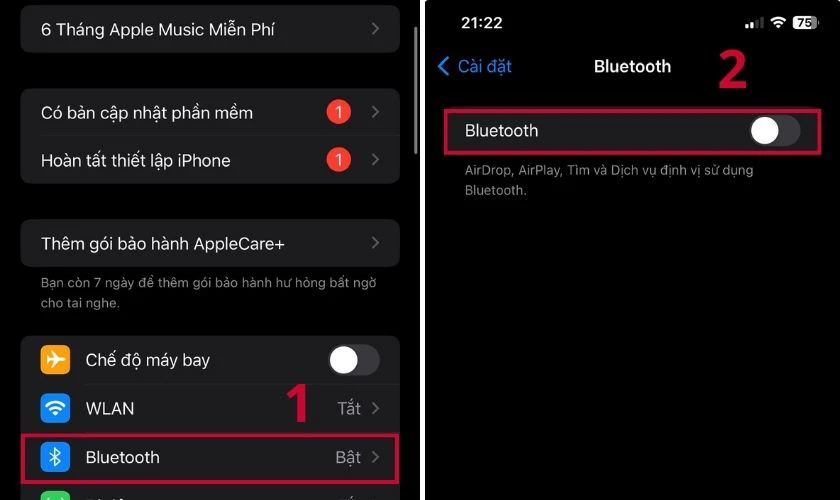
Cách 2: Vuốt màn hình điện thoại từ trên xuống và ấn chọn vào biểu tượng Bluetooth để tắt, bật.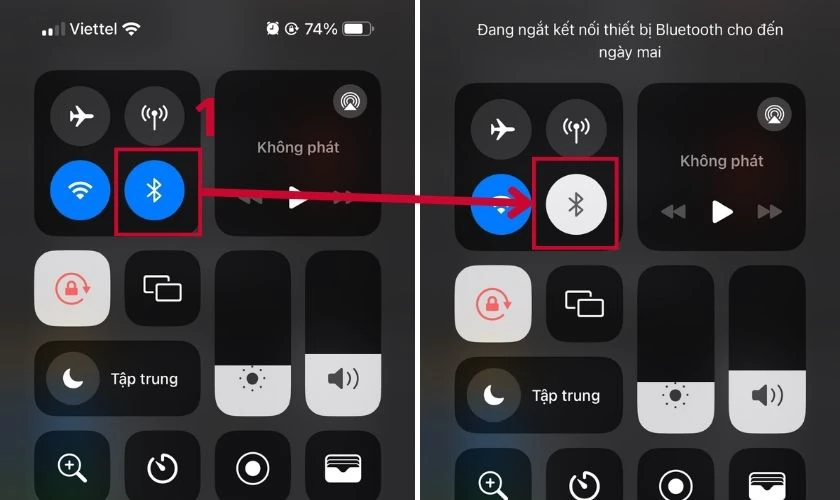
Sau khi tắt Bluetooth, bạn thử kết nối lại Wi-Fi nhé!
Bật/Tắt chế độ máy bay khi iPhone không kết nối được Wi-Fi 5GHz
Khi bật chế độ máy bay, các nguồn sóng kết nối không dây đều không thể kết nối được kể cả sóng điện thoại. Vì vậy, trong tình huống này iPhone của bạn không bắt được Wi-Fi. Để tiếp tục sử dụng internet, bạn chỉ cần tắt chế độ này là xong.
Thực hiện thao tác vuốt màn hình từ trên xuống và ấn chọn vào biểu tượng máy bay.
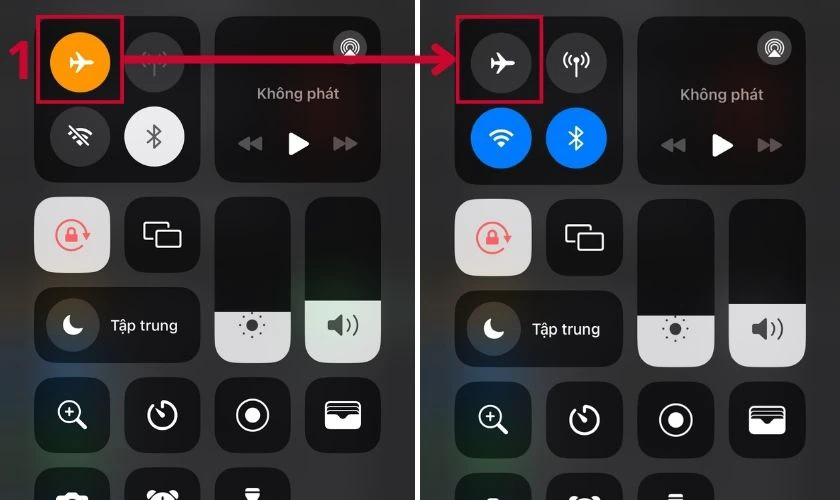
Khi biểu tượng này chuyển từ màu cam sang màu trắng là bạn đã tắt thành công chế độ máy bay.
Tắt định vị để khắc phục iPhone không vào được mạng 4G và Wi-Fi
Tính năng định vị giúp bạn tìm đường chính xác hơn hoặc tìm kiếm điện thoại dễ dàng hơn khi rơi, thất lạc. Tuy nhiên, đây cũng là một trong những nguyên nhân khiến iPhone không bắt được Wi-Fi. Để tắt tính năng định vị, bạn vào thực hiện theo các bước sau:
Bước 1: Vào Cài đặt và nhấn chọn Quyền riêng tư và bảo mật, sau đó chọn Dịch vụ định vị.
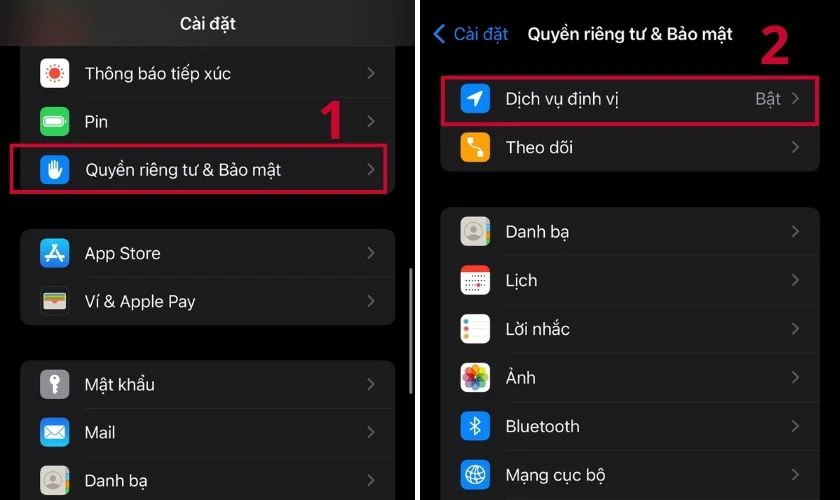
Bước 2: Lướt xuống cuối cùng chọn Dịch vụ hệ thống, gạt nút sang bên trái để tắt chế độ Kết nối mạng & Không dây.
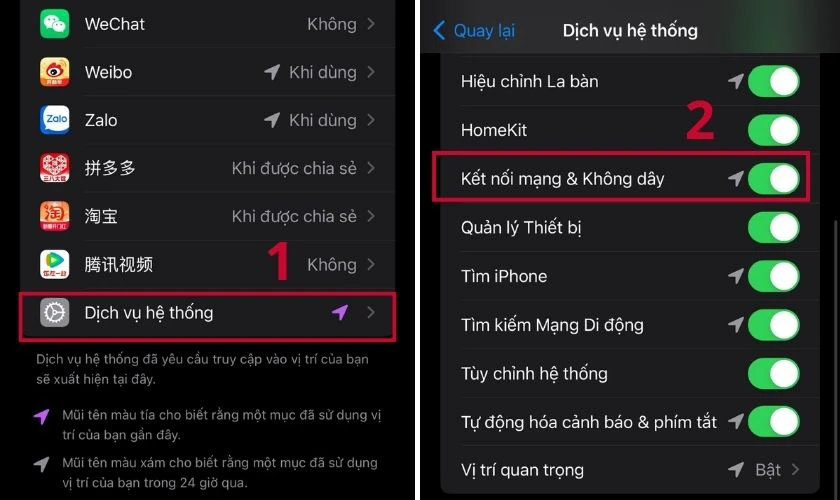
Như vậy, bạn đã tắt thành công dịch vụ định vị của iPhone.
Khởi động lại thiết bị khi iPhone không bắt được Wi-Fi 5GHz
Khởi động lại thiết bị là biện pháp được người dùng nghĩ đến đầu tiên mỗi khi điện thoại gặp trục trặc và thường khá hiệu quả. Mỗi thế hệ iPhone sẽ có cách khởi động lại khác nhau:
-
Đối với thế hệ iPhone 8 trở về trước: Nhấn giữ nút nguồn đến khi thanh trượt nguồn xuất hiện, gạt sang phải và đợi thiết bị tắt hẳn.
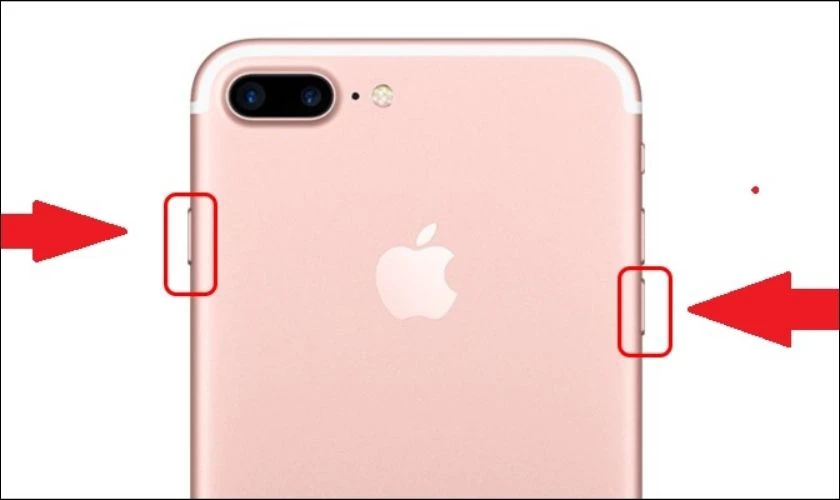
-
Đối với iPhone X trở về sau: Nhấn giữ nút giảm âm lượng và nút nguồn khoảng 3 giây, thanh trượt nguồn sẽ xuất hiện, lướt sang phải để tắt nguồn.

Vì vậy, tùy theo dòng máy bạn đang sử dụng mà lựa chọn phương thức khởi động lại thiết bị phù hợp.
Khởi động lại thiết bị phát WiFi khi gặp lỗi iPhone không bắt được wifi tại nhà
Giải pháp tiếp theo mà chúng tôi chia sẻ với các bạn là hãy khởi động bộ phát WiFi của mình. Đây là cách mà bạn không nên bỏ qua mỗi khi gặp phải lỗi liên quan đến WiFi, vì nó khắc phục được khá nhiều lỗi vặt. Hãy ngắt kết nối nguồn trong vài phút và cắm lại xem có sửa chữa được lỗi này hay không nhé.
Xem thêm: iPhone bắt wifi kém hay kết nối wifi yếu: Nguyên nhân tại sao và cách sửa nhanh | Xem ngay
Xóa mạng Wi-Fi đã kết nối trên iPhone và đăng nhập lại
Nếu iPhone của bạn không kết nối được Wi-Fi, bạn có thể thử xóa mạng Wi-Fi đã kết nối trước đó và đăng nhập lại. Để xóa mạng Wi-Fi đã kết nối, bạn thực hiện theo các bước sau:
Bước 1: Bạn vào Cài đặt chọn mục Wi-Fi.
Bước 2: Sau đó chọn tên Wi-Fi bạn muốn kết nối. Chọn Quên mạng này và ấn Quên.
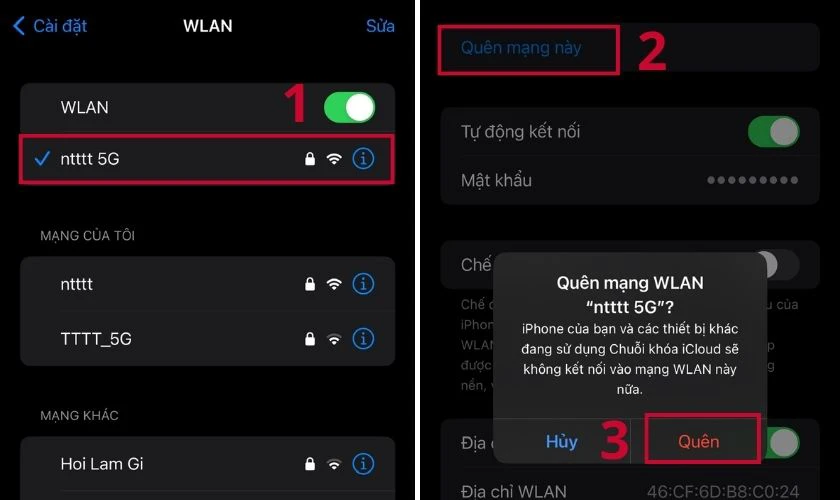
Sau khi xóa, bạn thử đăng nhập lại vào Wi-Fi này xem iPhone có kết nối được không nhé!
Tùy chỉnh DNS khi iPhone không bắt được Wi-Fi
DNS là hệ thống phân giải tên miền, có chức năng tương tự như một “người phiên dịch” và “truyền tải thông tin”. Bạn có thể hiểu đơn giản như là chìa khóa để mở cửa vào nhà. Nếu sử dụng sai chìa khóa bạn sẽ không thể vào nhà được.
Vì vậy, khi không kết nối được Wi-Fi, bạn có thể tùy chỉnh DNS trên điện thoại. Để chỉnh sửa DNS, bạn thực hiện thao các bước sau đây:
Bước 1: Truy cập Cài đặt, chọn mục Wi-Fi (hoặc WLAN), chọn tên Wi-Fi bạn đang muốn kết nối.
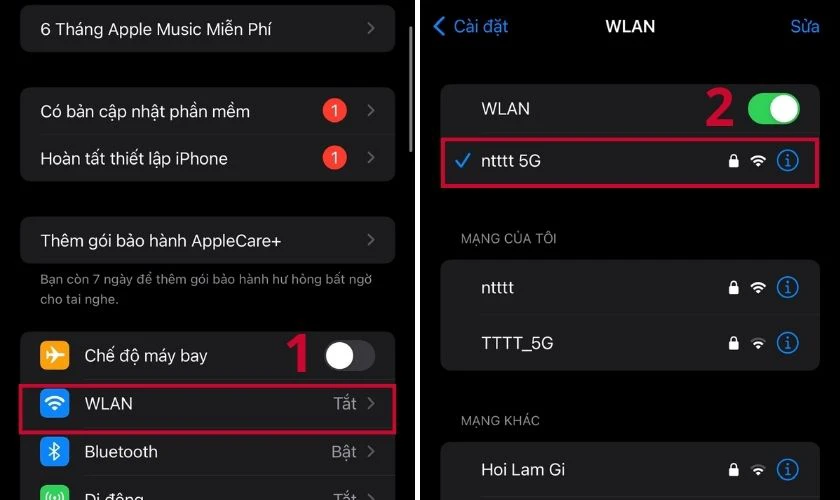
Bước 2: Chọn Định cấu hình DNS, ấn chọn tiếp Thủ công. Sau đó xóa hết các địa chỉ DNS cũ bằng cách bấm vào dấu trừ màu đỏ ở trước.
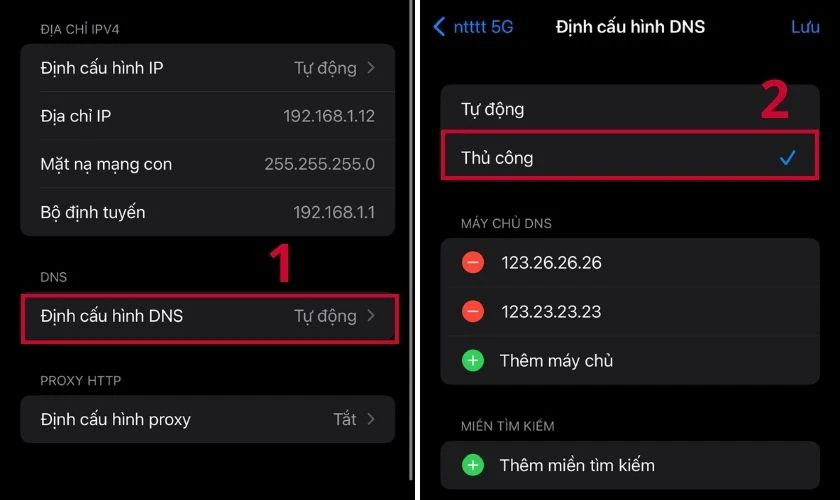
Bước 3: Thiết lập địa chỉ DNS mới bằng cách ấn vào dấu cộng màu xanh. Bạn có thể thử một trong hai DNS dưới dây:
- Google DNS: Nhập bất kỳ một địa chỉ sau đây vào trường DNS: 8.8.8.8, 8.8.4.4.
- Open DNS: Nhập một trong số những địa chỉ sau đây: 208.67.222.222, 208.67.222.220, 208.67.220.123 hoặc 208.67.222.123.
Sau khi thay đổi địa chỉ DNS, bạn thử kết nối lại Wi-Fi nhé!
Reset cài đặt mạng khi iPhone không bật được Wi-Fi 5GHz
Việc tùy chỉnh cài đặt Wi-Fi cũng ảnh hưởng đến việc điện thoại không bắt được Wi-Fi. Do đó, bạn có thể thiết lập lại cài đặt mạng.
Bước 1: Bạn truy cập vào Cài đặt, chọn Cài đặt chung.
Bước 2: Sau đó, bạn chọn Chuyển hoặc đặt lại iPhone và chọn Đặt lại.
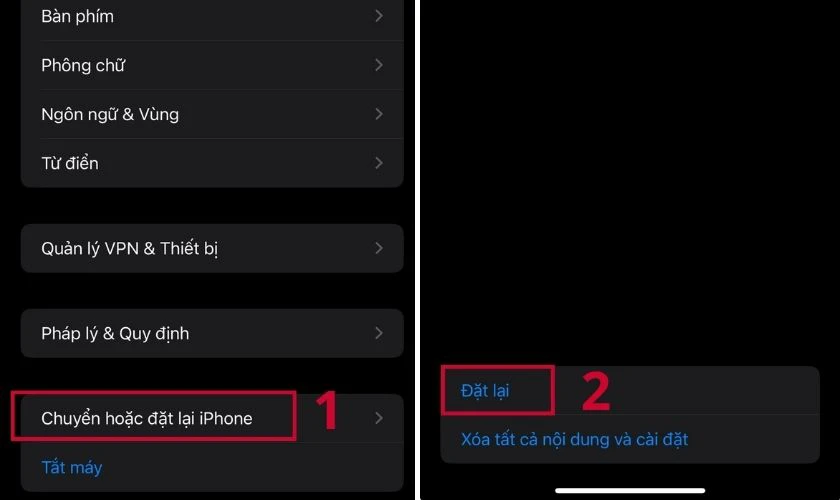
Bước 3: Bạn chọn Đặt lại cài đặt mạng là xong.
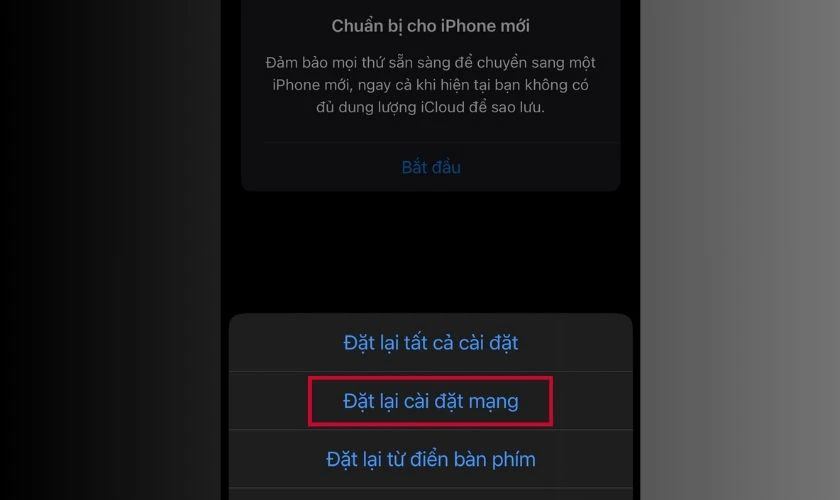
Khi đặt lại cài đặt mạng, các dữ liệu cài đặt mạng bạn thiết lập trước đó sẽ bị mất hết. Sau khi thiết lập lại cài đặt mạng,bạn đăng nhập vào Wi-Fi bạn muốn như bình thường.
Hãy cùng tìm hiểu xem đâu là nguyên nhân khiến iPhone bị mất tiếng ngay tại đây nhé!
Nâng cấp iOS mới để sửa lỗi Wi-Fi không vào được
Nâng cấp iOS mới để khắc phục lỗi iPhone không bắt được Wi-Fi cũng là một biện pháp đáng để thử, mặc dù hơi tốn thời gian. Đồng thời, khi thực hiện biện pháp này hãy chắc chắn dung lượng pin của bạn đầy đủ để hoàn thành quá trình cập nhật.
Để cập nhật iOS mới, bạn làm theo các bước sau:
Bước 1: Đầu tiên, bạn vào Cài đặt, chọn tiếp vào Cài đặt chung. Sau đó, bạn chọn mục Cập nhật phần mềm.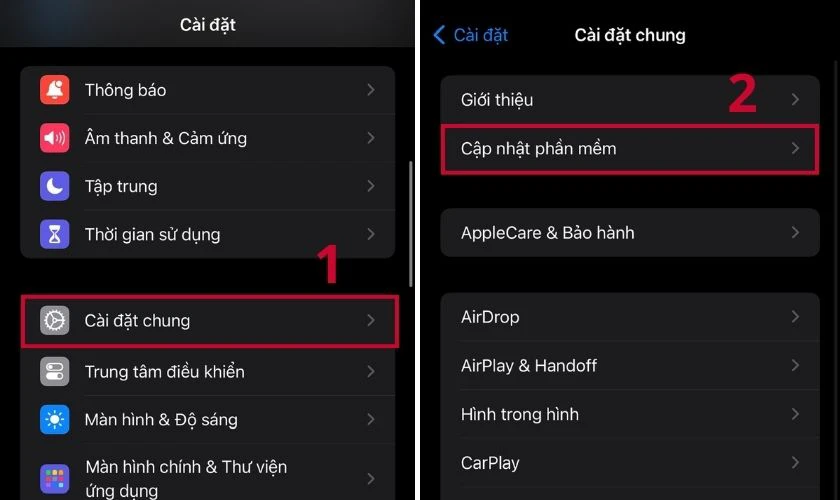
Bước 2: Cuối cùng, bạn chọn vào Tải về và cài đặt.
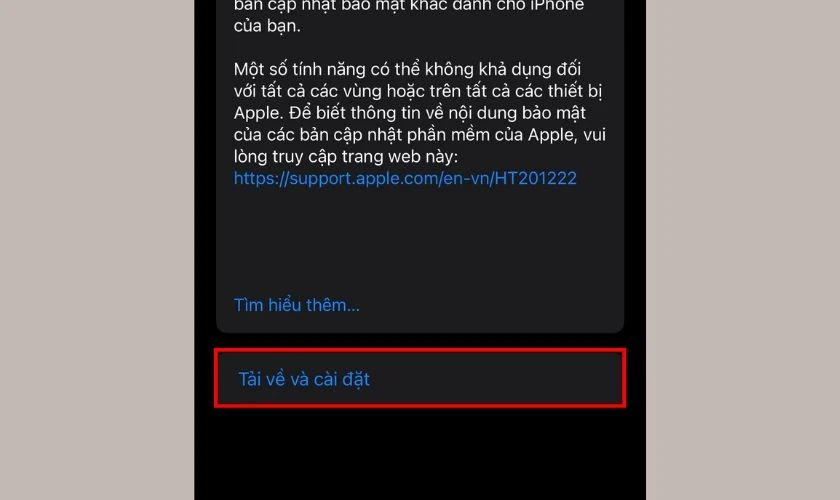
Sau khi cập nhật hoàn tất, bạn hãy kết nối lại Wi-Fi nhé!
Khôi phục cài đặt gốc của iPhone
Khôi phục cài đặt gốc sẽ xóa toàn bộ dữ liệu và thiết lập của điện thoại, đưa điện thoại trở về trạng thái “nguyên thủy” như lúc mới mua. Do đó, thao tác này cũng có thể khắc phục được lỗi Wifi điện thoại.
Để khôi phục cài đặt gốc điện thoại iPhone, bạn làm theo hướng dẫn dưới đây:
Bước 1: Truy cập vào Cài đặt, lướt xuống chọn Cài đặt chung, chọn mục Chuyển hoặc đặt lại iPhone.
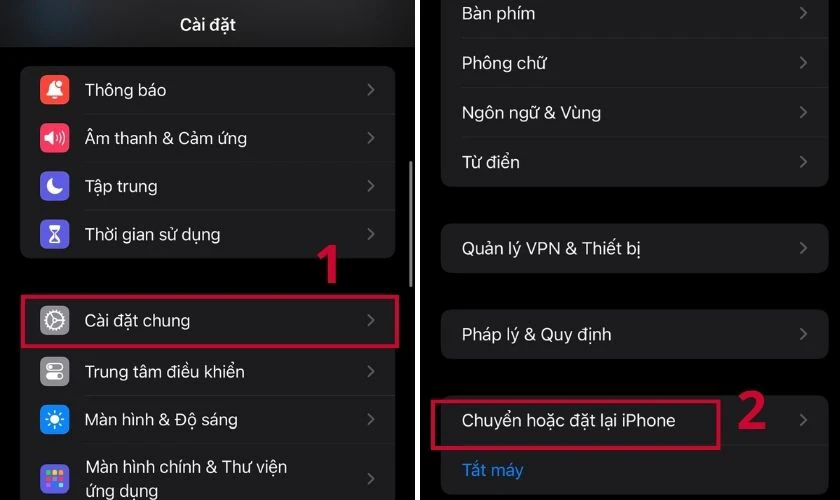
Bước 2: Tiếp theo, chọn Đặt lại và chọn mục Đặt lại tất cả cài đặt.
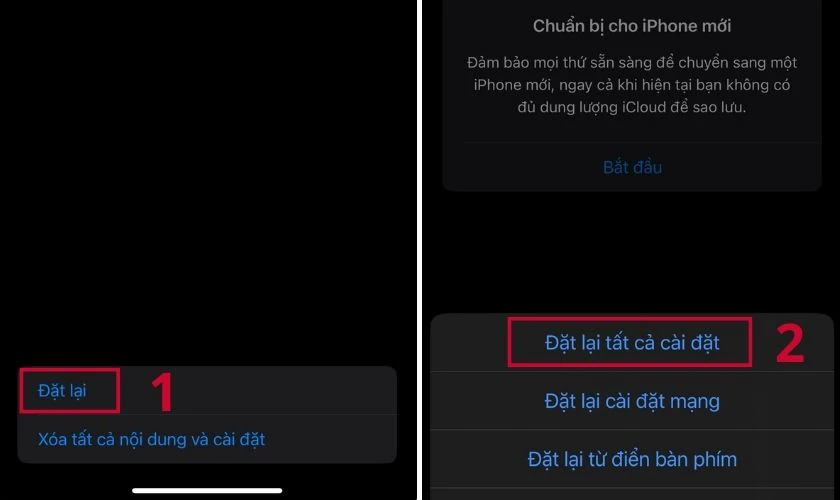
Lưu ý: Khi khôi phục cài đặt gốc, tất cả dữ liệu của bạn sẽ bị mất hết. Do đó, bạn nên sao lưu tất cả dữ liệu trước khi tiến hành nhé.
Liên hệ nhà sản xuất hoặc nơi bán
Nếu như bạn thử hết các biện pháp nêu trên vẫn không thể kết nối Wi-Fi, rất có khả năng iPhone của bạn bị lỗi phần cứng. Bạn có thể liên hệ nhà sản xuất hoặc ra cửa hàng Apple gần nhất để được hỗ trợ và giải quyết.
Xem thêm: Các lỗi Panic Full iPhone và cách khắc phục thành công
Kết luận
Trên đây là 10+ cách sửa lỗi iPhone không bắt được Wi-Fi rất đơn giản mà bất cứ ai cũng có thể thực hiện. Chúc các bạn có thể khắc phục được lỗi nhanh nhất và mang đến trải nghiệm tốt nhất khi sử dụng. Nếu bạn vẫn không khắc phục được lỗi này sau khi thực hiện các cách trên, bạn hãy mang tới Điện Thoại Vui để được tư vấn sửa iPhone chính hãng nhé!
Bạn đang đọc bài viết TOP 10+ cách sửa lỗi iPhone không bắt được Wi-Fi hiệu quả tại chuyên mục Lỗi thường gặp trên website Điện Thoại Vui.
Sản phẩm liên quan

Tôi là Trần My Ly, một người có niềm đam mê mãnh liệt với công nghệ và 7 năm kinh nghiệm trong lĩnh vực viết lách. Công nghệ không chỉ là sở thích mà còn là nguồn cảm hứng vô tận, thúc đẩy tôi khám phá và chia sẻ những kiến thức, xu hướng mới nhất. Tôi hi vọng rằng qua những bài viết của mình sẽ truyền cho bạn những góc nhìn sâu sắc về thế giới công nghệ đa dạng và phong phú. Cùng tôi khám phá những điều thú vị qua từng con chữ nhé!





